iOS18 업데이트 후 무한로딩 오류 해결&iPhone 사라진 연락처 복구 방법
Sep 24, 2025 • Filed to: 데이터 복구 솔루션 • Proven solutions
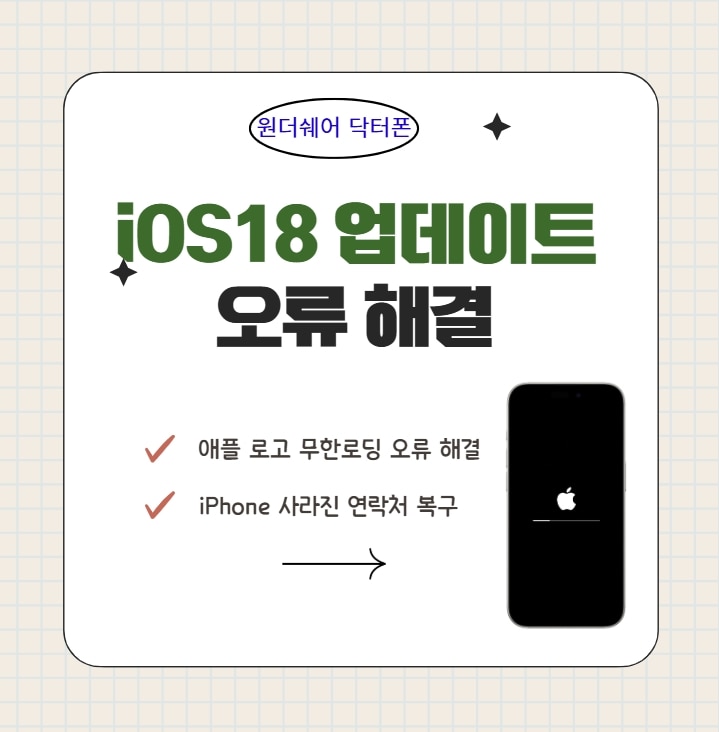
iOS18 업데이트는 많은 기대와 함께 새로운 기능과 향상된 성능을 약속했지만, 모든 사용자에게 순탄했던 것은 아닙니다. 일부 사용자들은 업데이트 과정에서 무한로딩 오류에 직면하거나, 업데이트 후 소중한 연락처가 사라지는 경험을 했습니다. 특히 아이폰이 애플 로고 화면에서 멈추거나, 재부팅을 반복하는 무한로딩 문제는 데이터 접근조차 불가능하게 만들어 많은 사람들의 스트레스를 유발하고 있습니다.
이 글에서는 iOS18 업데이트 후 발생하는 주요 문제들을 살펴보고, 특히 무한로딩 오류를 해결하는 방법과 iphone사라진 연락처를 원더쉐어 닥터폰으로 복구하는 효과적인 팁을 알려드릴 예정입니다.
- 1부.iOS18 업데이트 후 무한로딩 오류 해결 방법
- 2부.iPhone 사라진 연락처 복구 방법
- 3부.보너스 팁: 닥터폰으로 iOS18 업데이트 전후 데이터 보호하기
- 4부.iOS 무한로딩 오류 및 연락처 복구에 대한 질문과 답변
- 5부.결론
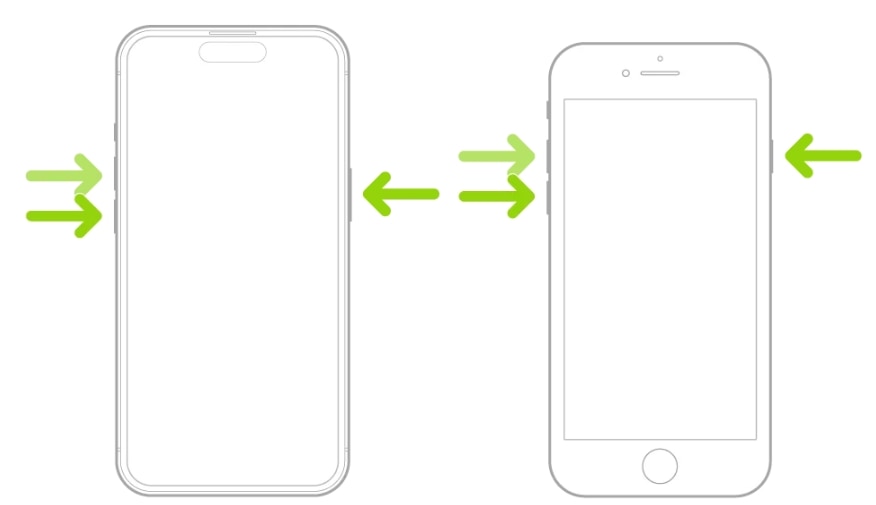
iOS18 업데이트 후 무한로딩 오류 해결 방법
방법 1. 기기 강제 재시작으로 문제 해결
무한로딩 상황에서 가장 먼저 시도해야 할 방법은 강제 재시작입니다. 이 방법은 간단하지만, 많은 경우 기기를 정상적으로 되돌릴 수 있는 "응급 처치"가 됩니다.
iPhone 7 및 7 Plus:
- 볼륨 다운 버튼과 전원 버튼을 동시에 길게 누릅니다.
- Apple 로고가 나타나면 버튼을 놓습니다.
iPhone 6s 및 이전 모델:
- 홈 버튼과 전원 버튼을 동시에 길게 누릅니다.
- Apple 로고가 나타나면 버튼을 놓습니다.
- 이 방법으로 무한로딩 문제가 해결되지 않았다면, 다음 단계로 넘어가세요.
방법 2. iOS 시스템 복구 도구 사용하기
강제 재시작으로 문제가 해결되지 않았다면, 전문적인 iOS 복구 도구를 사용하는 것이 좋습니다. 여기서 추천하는 도구는 원더쉐어 닥터폰(Wondershare Dr.Fone)으로, 닥터폰은 데이터 손실 없이 iOS 시스템을 복구하는 강력한 도구로, 무한로딩 문제를 해결하는 데 탁월한 성능을 발휘합니다.
닥터폰 사용 방법:
- 닥터폰 공식 웹사이트에서 프로그램을 다운로드하고 설치합니다.
- iPhone을 PC나 Mac에 연결합니다.
- 닥터폰을 실행한 후, "iOS 시스템 복구" 옵션을 선택합니다.

- 표준 모드를 선택하면, 데이터 손실 없이 복구가 가능합니다.
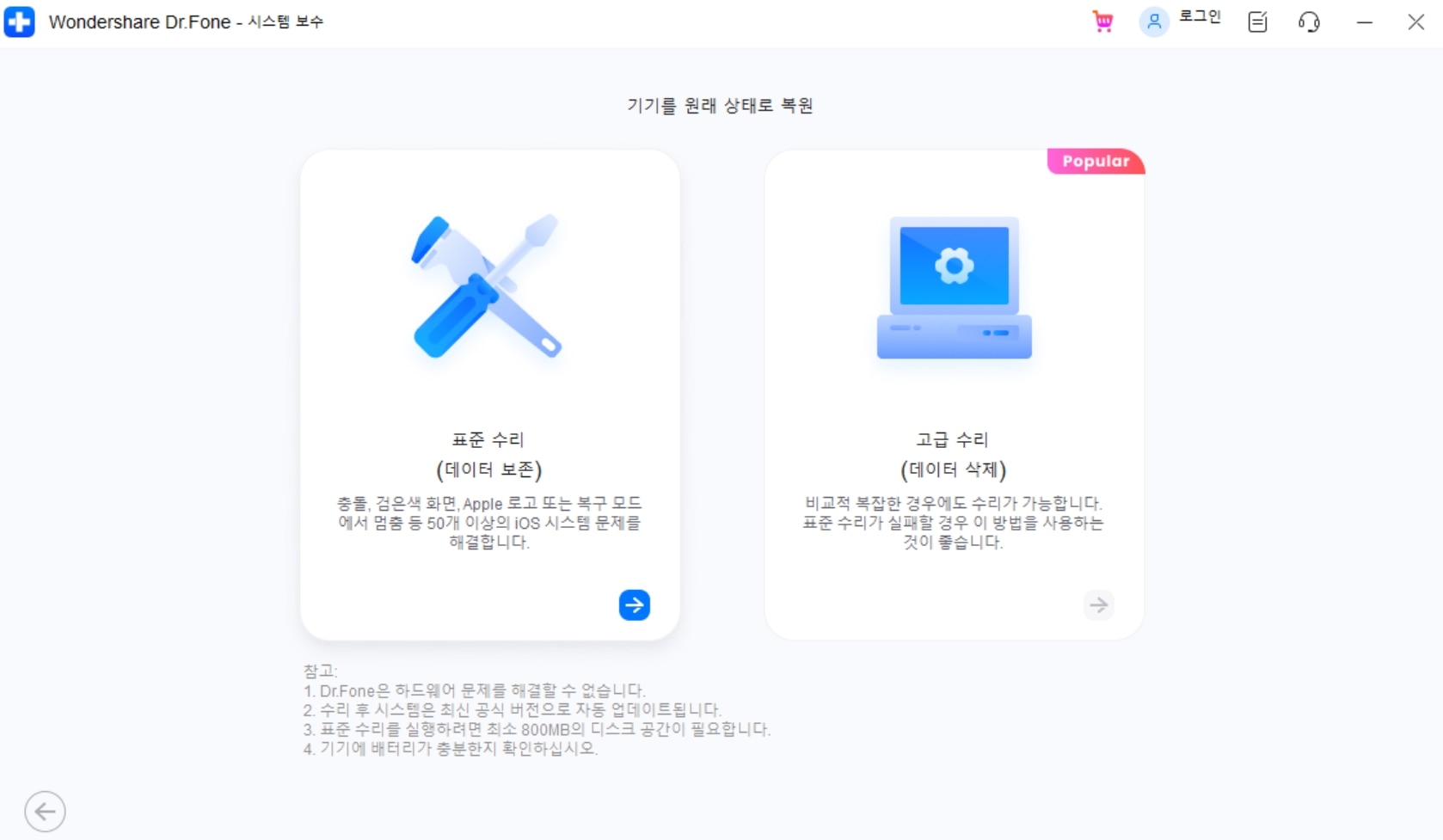
- 지침에 따라 iPhone을 복구 모드로 전환한 뒤, 닥터폰이 시스템 문제를 자동으로 수정하도록 기다립니다.
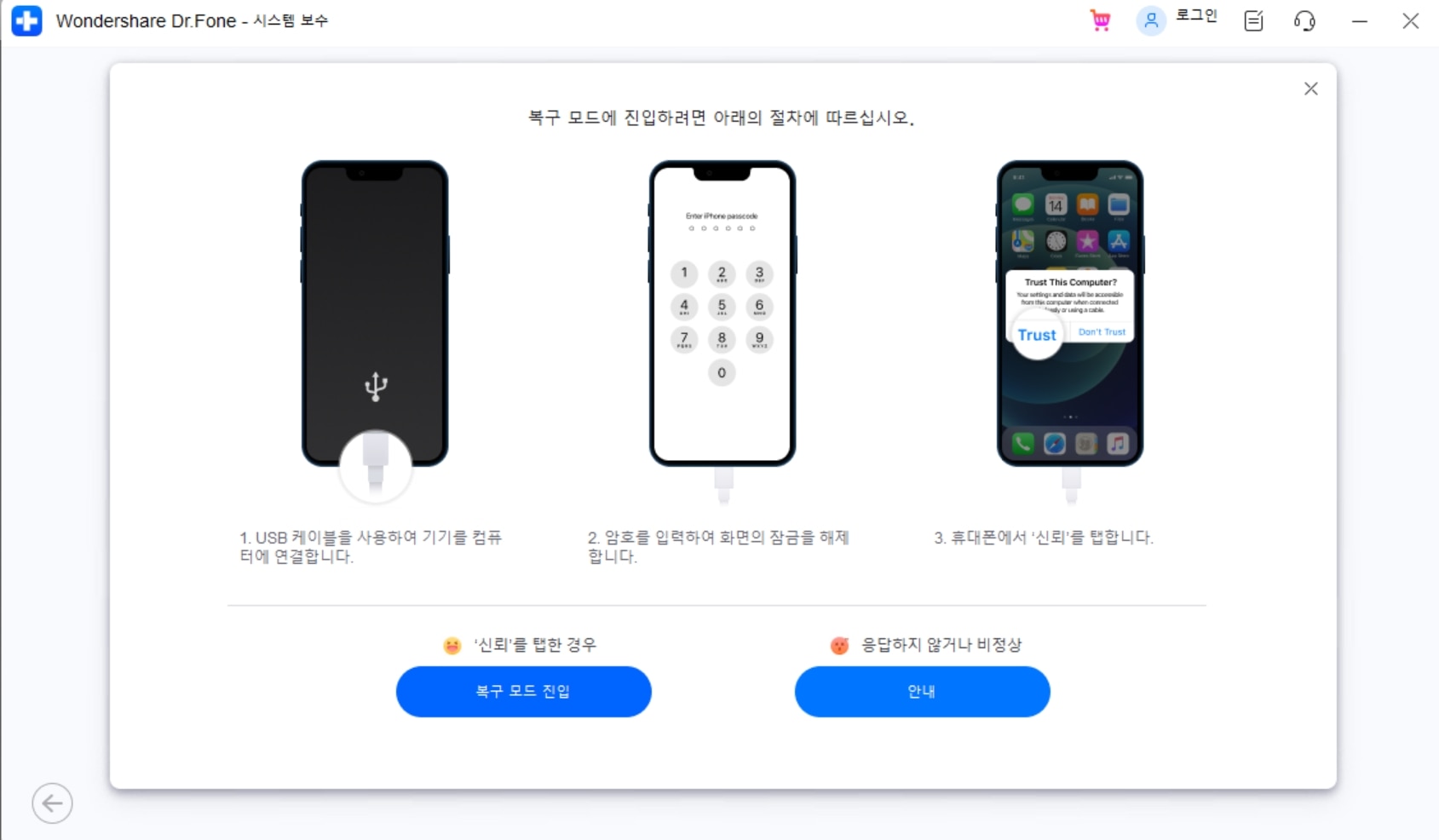
Tip: 닥터폰은 단순히 무한로딩 문제뿐 아니라, 시스템 충돌, 검은 화면 등 다양한 문제를 해결할 수 있습니다. 백업 없이 아이폰 복구 과정이 간단하니 초보자도 쉽게 사용할 수 있어요!
방법 3. iPhone 복구 모드 및 DFU 모드 사용
위의 방법으로 해결되지 않았다면 복구 모드보다 더 심층적인 작업을 진행할 수 있는DFU 모드를 시도해야 합니다.
DFU 모드 진입 방법:
- 컴퓨터에서 iTunes를 실행한 후, iPhone을 USB 케이블로 연결하세요. iTunes를 사용하지 않는 Mac 사용자라면 Finder를 대신 사용하면 됩니다.
- iPhone의 전원 버튼(슬립/전원 버튼)을 길게 눌러 완전히 끄고, 전원 버튼과 홈 버튼을 동시에 8초간 길게 누르세요. (iPhone 8 이상 모델은 슬립/전원 버튼과 볼륨 다운 버튼을 사용합니다.)
- 슬립/전원 버튼은 놓고, 홈 버튼(또는 볼륨 다운 버튼)은 계속 누르고 계세요.
- 화면에 "iTunes에서 복구 모드에 있는 iPhone을 감지했습니다"라는 메시지가 뜨면 성공입니다.
- iPhone 화면이 검은색으로 유지되면 DFU 모드에 제대로 진입한 것입니다.
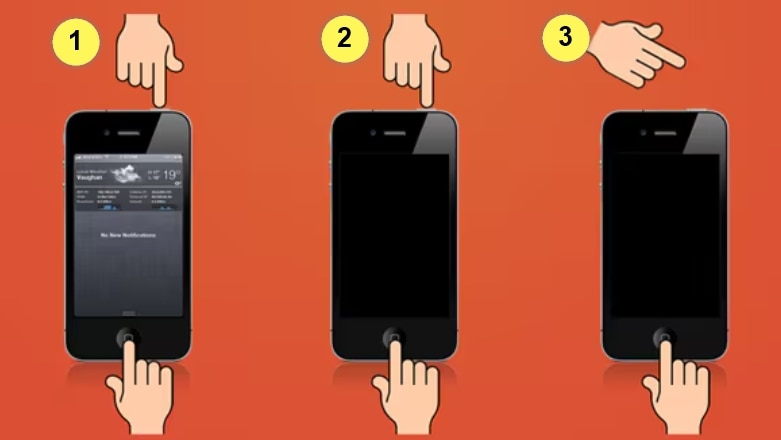
👉📕더 알아보기: DFU 모드: iOS 기기의 DFU 모드 진입 및 종료 방법
방법 4. iOS 업데이트 재설치
무한로딩 오류가 iOS 업데이트 파일 손상으로 인한 것이라면, iOS 업데이트 재설치가 필요합니다.
재설치 방법:
- iPhone을 컴퓨터에 연결하고 iTunes(Finder)를 실행합니다.
- iPhone이 감지되면, "업데이트" 또는 "복원" 옵션이 나타납니다.
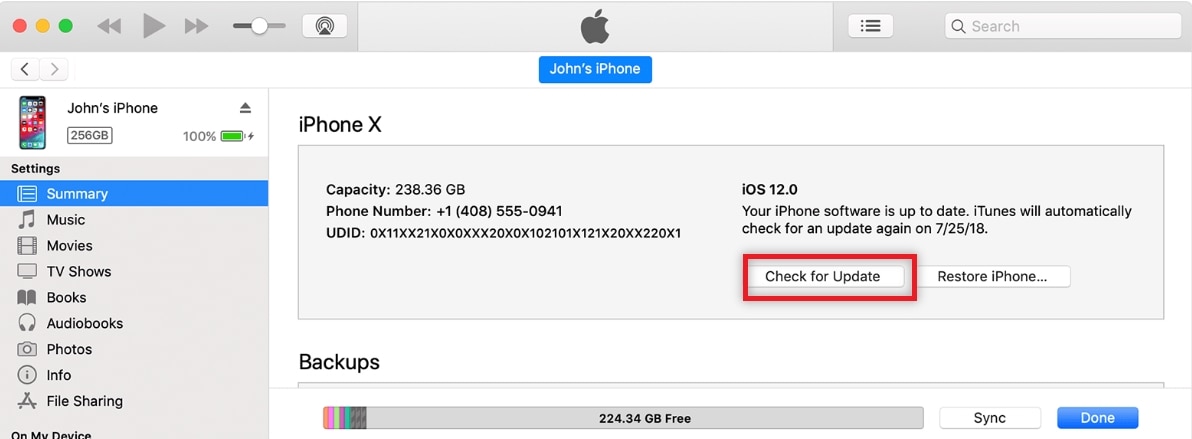
- ‘업데이트’를 선택하여 기존 데이터를 유지하며 iOS를 재설치합니다.
- 업데이트가 완료될 때까지 기다리면 기기가 정상적으로 재부팅됩니다.
Tip: 업데이트 중 네트워크가 안정적인지 확인하세요. 중간에 끊길 경우, 문제가 더 복잡해질 수 있습니다.
iOS18 업데이트 후 무한로딩 오류는 흔히 발생하는 문제로 4가지 방법을 차근히 따라 하면 충분히 해결 가능합니다. 이 모든 과정에서 데이터를 안전하게 백업 없이 아이폰 복구하고 싶다면, 원더쉐어 닥터폰과 같은 전문 도구를 적극 활용해 보세요!
iPhone 사라진 연락처 복구 방법
방법 1. 전문 복구 도구로 연락처 복구
백업 없이 아이폰 사라진 연락처 복구 방법으로 가장 먼저 추천하는 안전한 방법은 전문 데이터 복구 도구인 원더쉐어 닥터폰(Wondershare Dr.Fone)을 통해 안전하게 복원할 수 있습니다.
닥터폰(Dr.Fone) 사용 방법:
- PC에 닥터폰을 설치한 뒤 iPhone을 연결합니다.
- "데이터 복구" 옵션을 선택하고, "iPhone에서 데이터 복구"를 실행합니다.
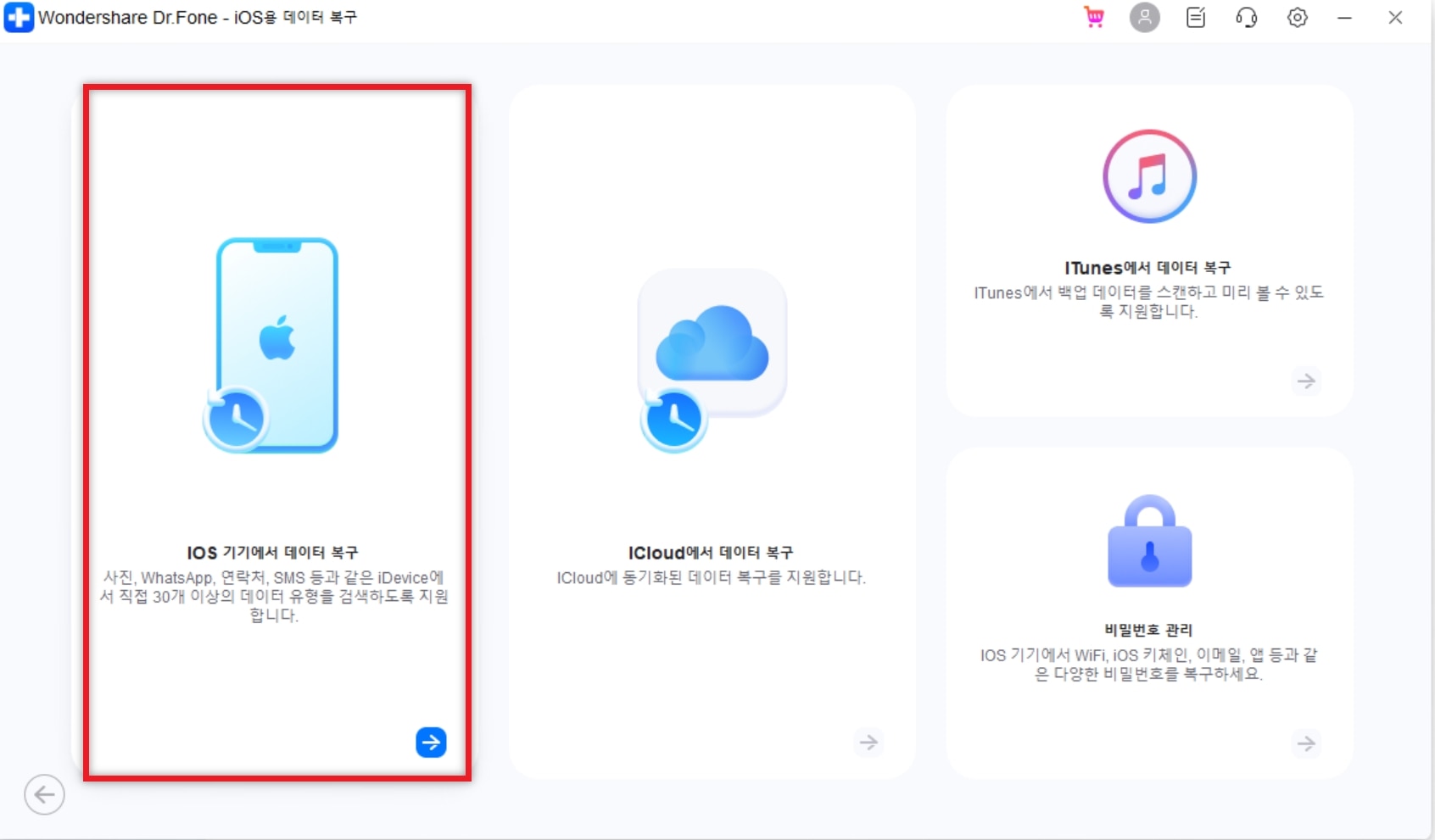
- 복구할 데이터 유형에서"연락처"를 선택하고 스캔을 시작합니다.
- 스캔 결과에서 복구하려는 연락처를 선택한 뒤, "복구" 버튼을 클릭합니다.
왜 전문 도구 닥터폰을 선택해야 할까?
- 삭제된 연락처 복구율이 매우 높음.
- 백업 없이도 데이터를 복구 가능.
- 사용하기 쉽고 복구 과정이 빠름.
방법 2. iCloud 동기화로 연락처 복구
종종 iCloud 설정 오류나 동기화 중단으로 인해 연락처가 사라지기도 하지만, 다시 가져오는 건 간단합니다.
복구 방법:
- iPhone 설정 > Apple ID > iCloud로 이동합니다.
- "연락처" 스위치를 껐다가 다시 켭니다.
- "iPhone에 저장된 연락처를 삭제하시겠습니까?"라는 메시지가 뜨면 "삭제"를 누릅니다. iCloud에 안전히 저장된 상태이므로 걱정하지 마세요!
- 잠시 기다리면 iCloud가 모든 연락처를 새로 동기화하며 복구합니다.
방법 3. Google 계정과 동기화된 연락처 복구
혹시 iPhone에서 Google 계정을 사용 중이라면, iphone사라진 연락처가 Google 계정에 동기화되어 있을 가능성이 높습니다.
복구 방법:
- iPhone 설정> Mail > 계정으로 이동합니다.
- Google 계정을 선택하고, "연락처 동기화"가 활성화되어 있는지 확인합니다.
- 비활성화되어 있다면, 활성화 후 잠시 기다리세요. Google 계정에 저장된 연락처가 다시 동기화됩니다.
👉📕더 알아보기: iPhone 연락처를 Gmail에 동기화하는 3가지 쉬운 방법
방법 4. iTunes 백업을 이용한 연락처 복구
iTunes를 이용해 정기적으로 iPhone을 백업해왔다면, 연락처를 되찾을 가능성이 매우 높습니다. 단, 이 방법은 백업 이후 생성된 데이터가 초기화될 수 있으니 주의하세요.
복구 방법:
- iPhone을 PC 또는 Mac에 연결한 뒤 iTunes를 실행합니다.
- "iPhone 아이콘"을 클릭한 후 "백업 복원(Restore Backup)"을 선택합니다.
- 사용 가능한 백업 중 복원하려는 날짜를 선택하고, "복원" 버튼을 클릭합니다.
- 복원 과정이 완료되면 iPhone에서 연락처를 확인하세요.
Tip:
백업 날짜를 선택할 때, 연락처가 있었던 시점을 선택해야 복구 성공률이 높습니다.
보너스 팁: 닥터폰으로 iOS18 업데이트 전후 데이터 보호하기
원더쉐어 닥터폰은 iOS 사용자에게 완벽한 데이터 보호 솔루션을 제공합니다. 실시간 자동 백업 기능으로 iPhone, iPad, 또는 iPod touch의 데이터를 케이블이나 Wi-Fi를 통해 백엔드에서 안전하게 저장하며, 기존 백업을 덮어쓰지 않아 언제든지 새로운 데이터를 추가로 백업할 수 있습니다.
특히, iTunes와 iCloud와 달리 닥터폰은 전체 백업 파일을 미리 확인하고, 필요한 데이터만 선택적으로 복원할 수 있는 유연성을 제공합니다. 덕분에 저장 공간을 절약하고, 원하는 데이터를 효율적으로 관리할 수 있습니다.
동영상 튜토리얼 시청하기: iOS 데이터 백업 및 복원 가이드
닥터폰으로 아이폰 데이터 백업은 3단계로 완성됩니다.
- 닥터폰 실행 후 "내 백업” 선택하고 USB 케이블 또는 Wi-Fi로 iOS 장치를 컴퓨터에 연결합니다.
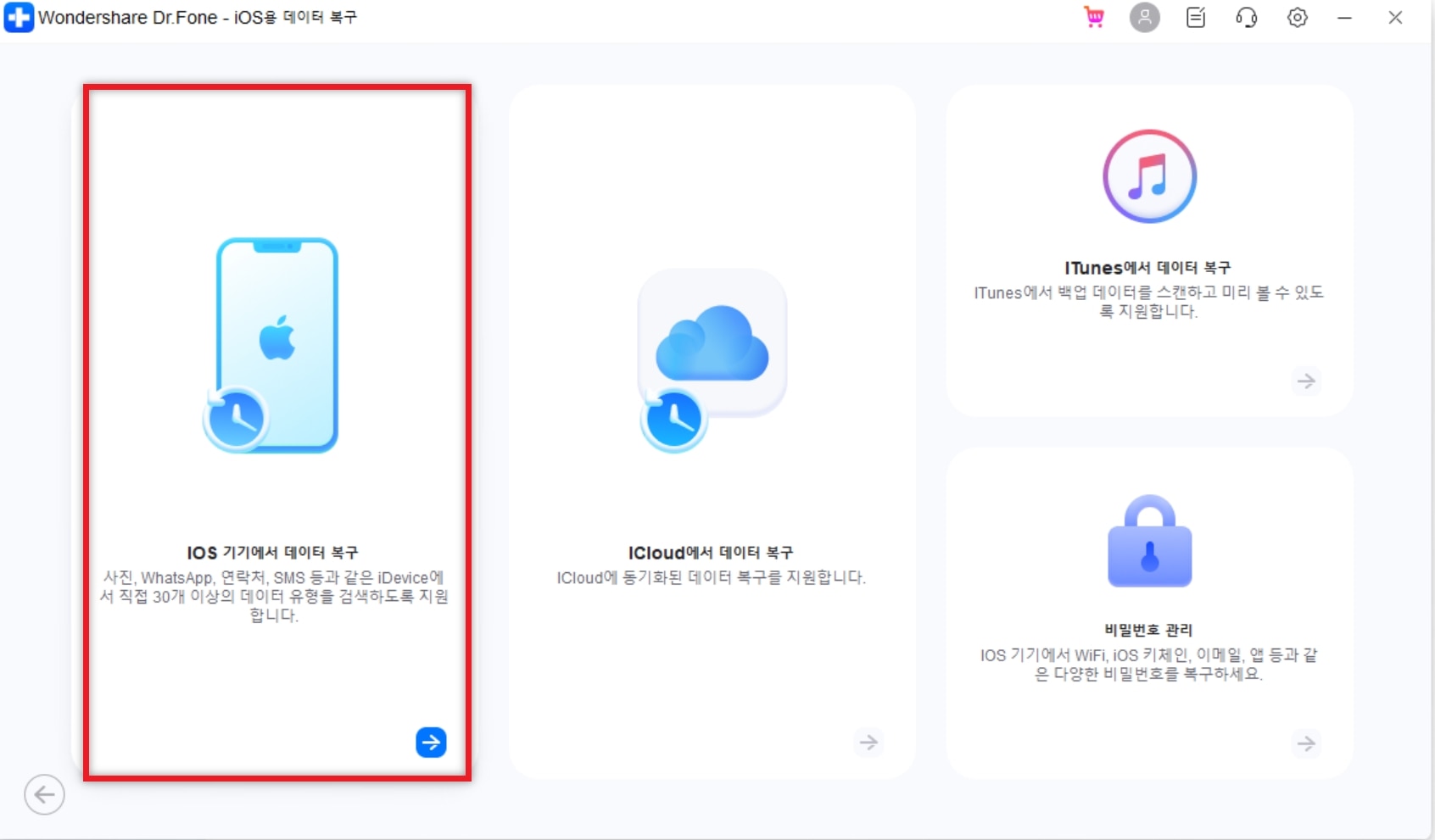
- 백업할 데이터 유형 선택 후 ‘지금 백업’을 눌러 iOS 데이터 백업을 시작합니다.
- 백업 완료 후 컴퓨터에 안전하게 저장되며, 필요한 데이터는 미리보기 가능합니다.
iOS 무한로딩 오류 및 연락처 복구에 대한 질문과 답변
Q1. iOS 무한로딩 오류는 왜 발생하나요?
A. 무한로딩 오류는 주로 iOS 업데이트 중 충돌, 네트워크 불안정, 또는 기기 내 저장 공간 부족으로 인해 발생합니다.
Q2. 연락처 복구 도구는 정말 안전한가요?
A. 닥터폰과 같이 대부분의 신뢰할 수 있는 복구 도구는 데이터 안전성을 보장합니다. 다만, 불법 복제 소프트웨어나 신뢰할 수 없는 출처의 도구는 사용하지 않는 것이 좋습니다.
Q3. iOS 업데이트 중 데이터를 백업하지 않았다면 어떻게 복구하나요?
A. iCloud나 iTunes에 백업이 없다면 닥터폰을 사용하여 백업 없이도 삭제된 데이터를 탐색하고 복구할 수 있습니다.
Q4. DFU 모드와 복구 모드의 차이점은 무엇인가요?
A. 복구 모드는 데이터 손실 없이 iOS 문제를 해결하는 기본 복구 방법이고, DFU 모드는 더 심층적인 복구 상태로, iOS를 완전히 재설치할 때 사용됩니다.
















모근정
staff Editor